电脑声音在哪设置 如何在win10系统中调整声音设置
更新时间:2024-06-21 16:43:41作者:xiaoliu
在使用电脑时,我们可能会遇到需要调整声音设置的情况,在Win10系统中,调整电脑声音设置非常简单。只需点击屏幕右下角的音量图标,便可快速调整音量大小,甚至可以单独调节不同应用程序的音量。还可以进入系统设置,对麦克风、扬声器等音频设备进行更详细的调整。通过合理设置声音,我们可以更好地享受电脑带来的音频体验。
方法如下:
1.在桌面的左下角找到win10的图标。
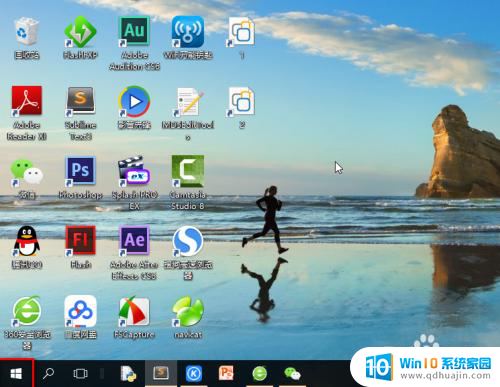
2.点击打开,选择“windows系统”。
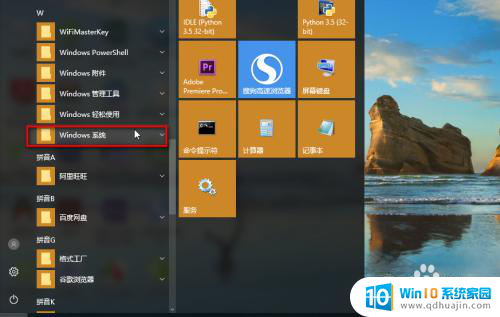
3.打开进入之后,选择“控制面板”。
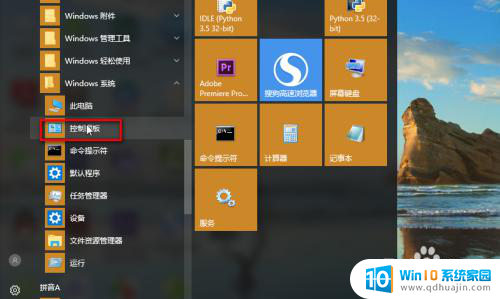
4.进入控制面板的界面。
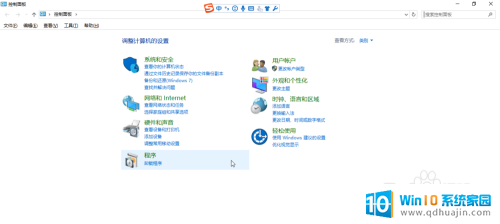
5.选择“硬件和声音”。
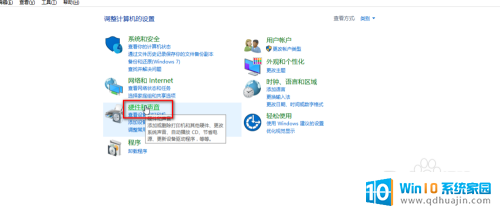
6.点击进入设置界面,选择“声音”。
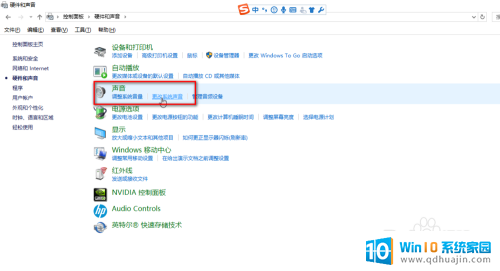
7.这样就可以进入声音的设置界面了。
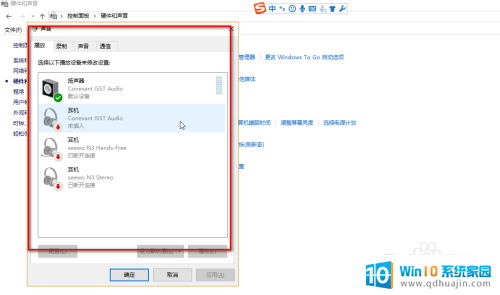
以上是关于如何设置电脑声音的全部内容,如果您遇到这种问题,可以尝试按照以上方法解决,希望这些方法能对大家有所帮助。
电脑声音在哪设置 如何在win10系统中调整声音设置相关教程
热门推荐
win10系统教程推荐
- 1 win10鼠标移动会卡顿 win10系统鼠标卡顿怎么解决
- 2 win10显示引用的账户当前已锁定 win10账户被锁定无法登录
- 3 恢复windows10系统 Win10系统怎么进行恢复操作
- 4 win10发送快捷方式到桌面不能用 Win10桌面快捷方式无法创建怎么办
- 5 windows10系统怎么默认输入法 win10默认输入法设置步骤详解
- 6 win10笔记本电脑如何自动关机 怎么在笔记本电脑上设置定时关机功能
- 7 读取win10开机密码 windows10开机密码忘了怎么弄
- 8 win10ppt如何全屏 电脑屏幕全屏设置方法
- 9 如何换ip地址win10 win10怎么设置自动获取ip地址
- 10 windows10关机重启怎么办 笔记本电脑关机后自动重启的解决方案
win10系统推荐
- 1 萝卜家园ghost win10 64位家庭版镜像下载v2023.04
- 2 技术员联盟ghost win10 32位旗舰安装版下载v2023.04
- 3 深度技术ghost win10 64位官方免激活版下载v2023.04
- 4 番茄花园ghost win10 32位稳定安全版本下载v2023.04
- 5 戴尔笔记本ghost win10 64位原版精简版下载v2023.04
- 6 深度极速ghost win10 64位永久激活正式版下载v2023.04
- 7 惠普笔记本ghost win10 64位稳定家庭版下载v2023.04
- 8 电脑公司ghost win10 32位稳定原版下载v2023.04
- 9 番茄花园ghost win10 64位官方正式版下载v2023.04
- 10 风林火山ghost win10 64位免费专业版下载v2023.04